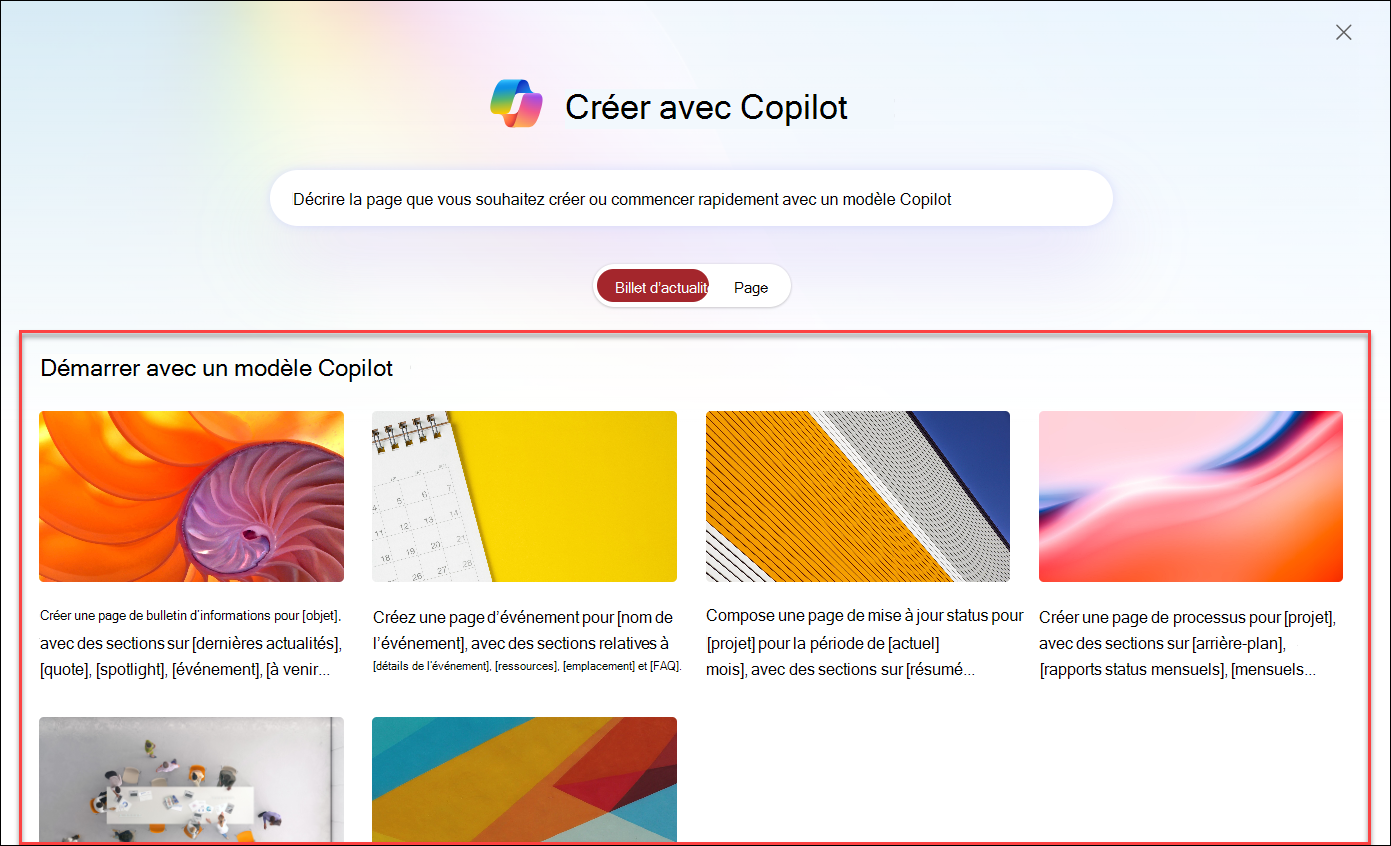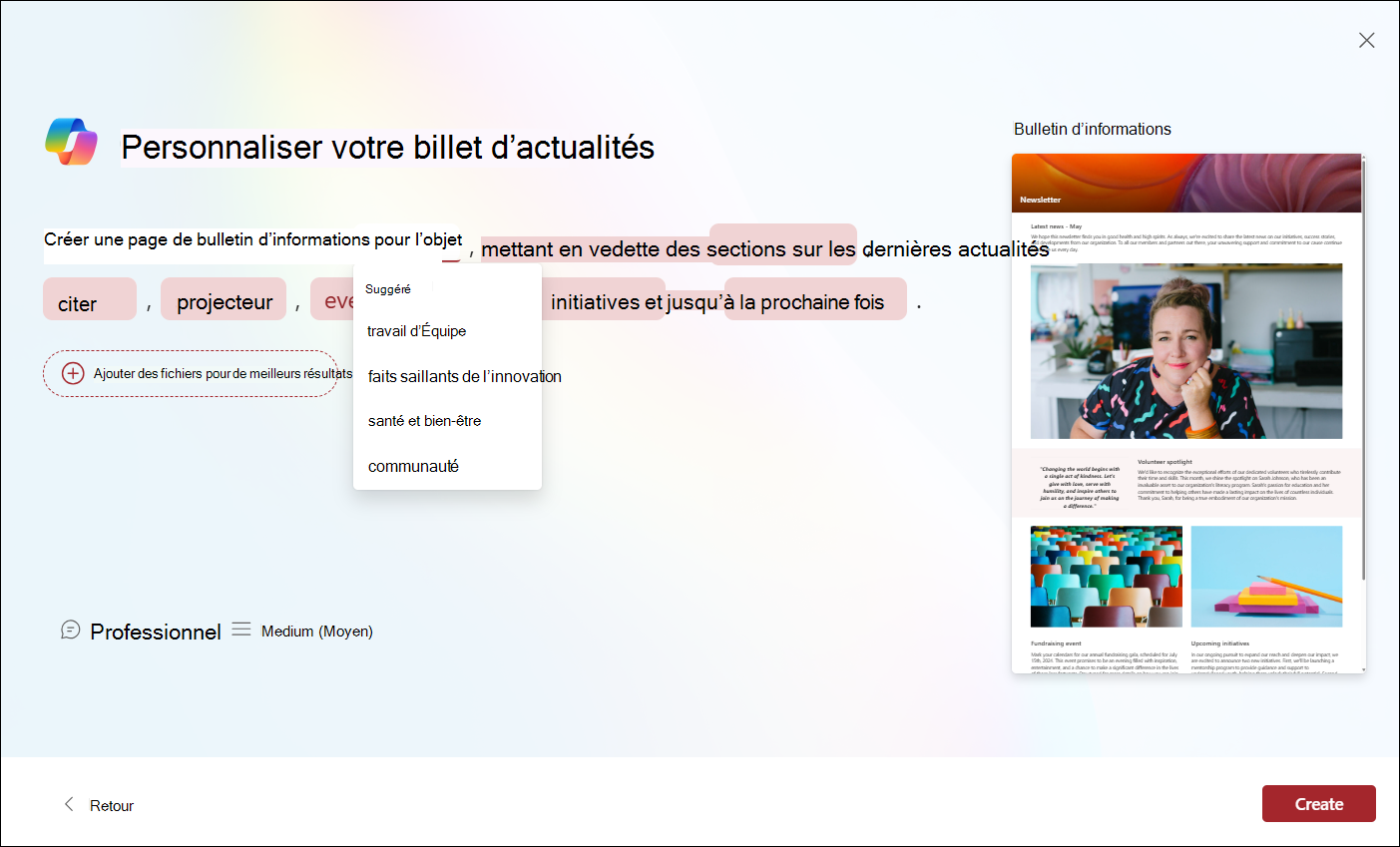Créer des pages à partir de modèles de pages avec des invites
Introduction
La création de pages dans SharePoint n’a jamais été aussi simple avec l’introduction de Copilot. Vous pouvez maintenant simplifier votre processus de création de contenu en tirant parti des fonctionnalités pilotées par l’IA. Copilot propose deux options main pour créer des pages :
-
Création de pages à partir de modèles avec des invites
Cet article explique comment créer des pages SharePoint à l’aide de modèles avec des invites. Les modèles de page vous aident à créer différents types de pages, tels que des bulletins d’informations, des événements, des mises à jour status ou des processus. Ils fournissent une disposition structurée que vous pouvez facilement personnaliser en fonction de vos besoins. En sélectionnant un modèle, vous pouvez utiliser des invites pour ajouter rapidement du contenu et personnaliser la page. Voici comment procéder :
Guide pas à pas pour créer une page à partir de modèles
Étape 1 : Commencer à créer une page avec Copilot
Sélectionnez le bouton +Nouveau dans la barre de commandes de votre site SharePoint, puis sélectionnez Page avec Copilot.
Étape 2 : Sélectionner un modèle
Choisissez un modèle qui répond à vos besoins. Vous trouverez une variété de modèles tels que le bulletin d’informations, l’événement, la mise à jour status et le processus.
Étape 3 : Utiliser les invites pour personnaliser votre page
Une fois que vous avez sélectionné un modèle, vous avez la possibilité de renseigner des mots clés dans les invites qui accompagnent le modèle. En outre, vous pouvez fournir vos propres fichiers en tant que sources de la page pour de meilleurs résultats.
Étape 4 : Afficher un aperçu de votre page
Affichez un aperçu de votre page pour vous assurer que tout semble correct. Apportez les ajustements nécessaires au contenu ou à la disposition.
Étape 5 : Publier
Une fois que vous êtes satisfait, enregistrez et publiez votre page.
Affiner votre page
Après avoir créé votre page, vous pouvez utiliser des idées deconception pour améliorer sa mise en page et sa conception. En outre, affinez son contenu en réécritant avec Copilot dans l’éditeur de texte enrichi. Quelle que soit la façon dont vous créez et améliorez votre page, il est recommandé de la prévisualiser avant la publication.
Créer des pages à partir d’invites ouvertes
Si vous préférez plus de flexibilité dans la création de vos pages, vous pouvez commencer par taper une invite ouverteen haut de la page Créer avec Copilot pour générer une page basée sur idées de conception. Cette option vous permet de créer votre page à partir de zéro avec des sections et du contenu générés par l’IA en fonction de votre invite.
FAQ et gestion des données
Pour en savoir plus sur Copilot dans SharePoint, voir Forum aux questions sur Copilot dans SharePoint.
Pour plus d’informations sur le fonctionnement de Microsoft 365 Copilot, consultez Données, confidentialité et sécurité pour Microsoft 365 Copilot.